🌈 特点
-
隐私友好:无需注册,开箱即用,保护用户隐私。
-
简洁美观:精心设计的用户界面,操作流畅,体验更佳。
-
快速部署:无需服务器,轻松搭建专属临时邮箱服务。
实现原理:
-
Email Worker 接收邮件:通过 Cloudflare Worker 接收并处理电子邮件。
-
前端展示邮件:使用 Remix 框架构建前端界面,实时显示邮件内容。
-
邮件存储:利用 SQLite 数据库(通过 Turso 托管)持久化存储邮件数据。
流程概述: Worker 接收邮件 → 保存至数据库 → 客户端查询并展示邮件。
✨效果
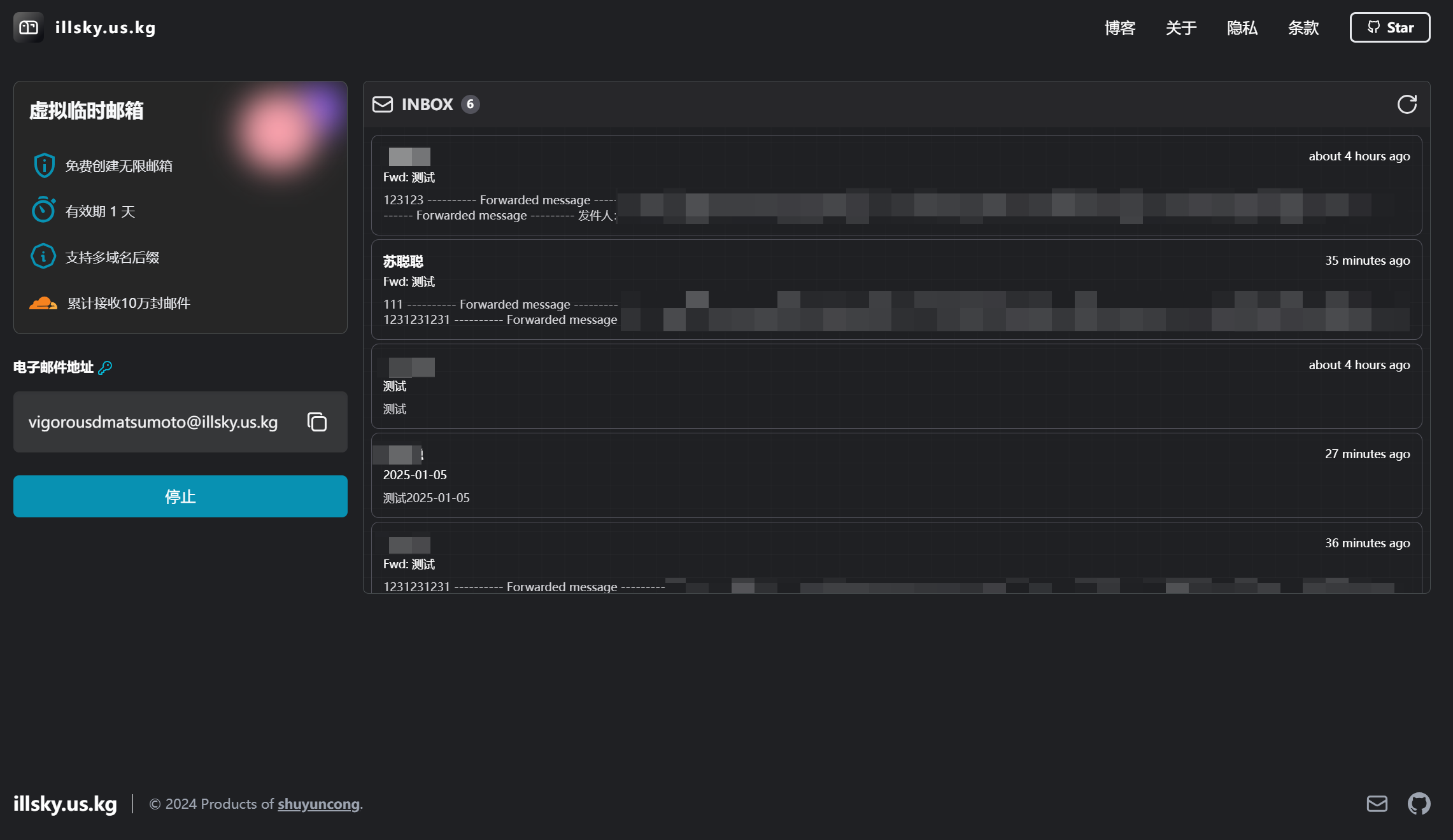
👋 自部署教程
准备工作
-
Cloudflare :用于托管域名和部署 Worker。
-
turso :注册 Turso,创建免费的 SQLite 数据库。
-
Vercel :用于部署前端用户界面。
-
Nodejs :本地安装 Node.js(版本 ≥ 18.x),用于调试和运行项目。
接收邮件教程
配置 Turso 数据库
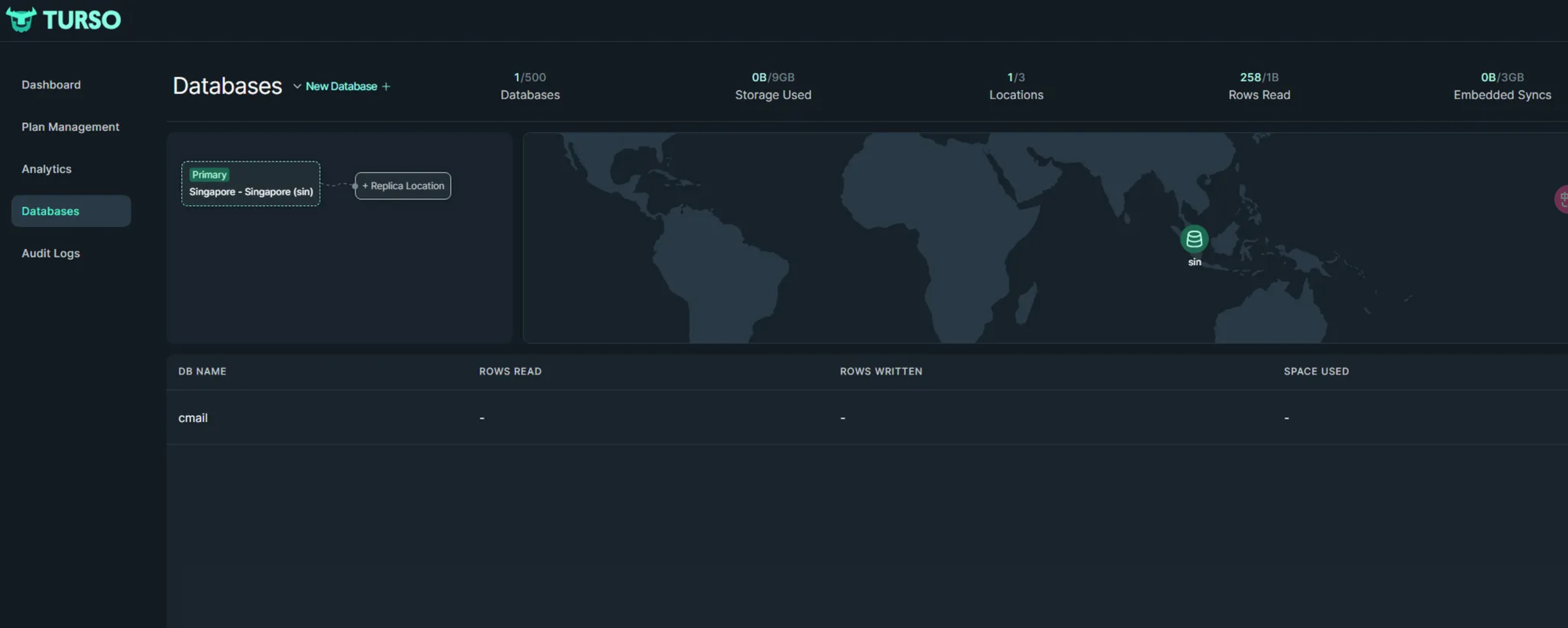
注册并登录 Turso,创建一个名为 vmail 的数据库。在数据库中创建 emails 表,运行以下 SQL 脚本:
CREATE TABLE `emails` ( `id` text PRIMARY KEY NOT NULL, `message_from` text NOT NULL, `message_to` text NOT NULL, `headers` text NOT NULL, `from` text NOT NULL, `sender` text, `reply_to` text, `delivered_to` text, `return_path` text, `to` text, `cc` text, `bcc` text, `subject` text, `message_id` text NOT NULL, `in_reply_to` text, `references` text, `date` text, `html` text, `text` text, `created_at` integer NOT NULL, `updated_at` integer NOT NULL);部署 Cloudflare Email Worker
部署 email worker,需要准备 Node 环境(推荐 18.x 及以上),并且需要安装 wrangler cli 并在本地登录,参考 https://developers.cloudflare.com/workers/wrangler/install-and-update (登录时建议开启VPN)
# 安装 pnpmnpm install -g pnpm
git clone https://github.com/shuyuncong0/vmail
cd vmail
# 安装依赖pnpm install配置环境变量
编辑 vmail/apps/email-worker/wrangler.toml 文件,填写以下变量:
TURSO_DB_AUTH_TOKEN:Turso 数据库的认证令牌TURSO_DB_URL:Turso 数据库的 URL(如libsql://db-name.turso.io)EMAIL_DOMAIN:您的域名(如vmail.dev)
部署 Worker
cd apps/email-workerpnpm run deploy配置电子邮件路由
在 Cloudflare 控制台中,设置“Catch-all”规则,将所有邮件转发至 Email Worker。
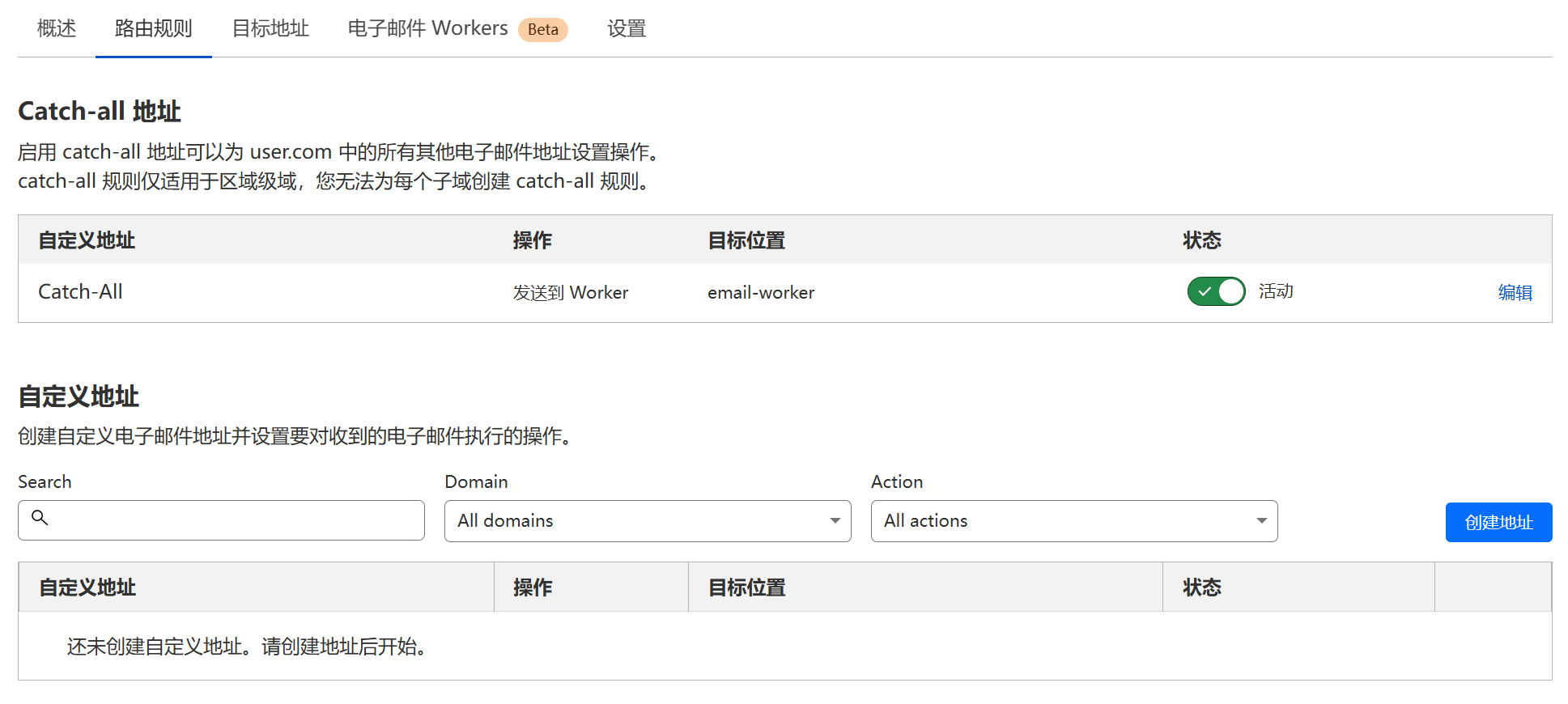
前端部署
环境变量
在 Vercel 上部署 Remix 应用程序,确保在部署时准备并填写以下环境变量(.env.example):
| 变量名 | 说明 | 示例 |
|---|---|---|
| COOKIES_SECRET | 必填,cookie加密密钥,随机字符串 | 12345abcde |
| TURSO_DB_RO_AUTH_TOKEN | 必填,turso数据库只读凭据 | my-turso-db-ro-auth-token |
| TURSO_DB_URL | 必填,turso数据库URL | libsql://db-name.turso.io |
| EMAIL_DOMAIN | 必填,域名后缀,支持多个 | illsky.us.kg |
| EXPIRY_TIME | 可选,邮箱过期时间,单位秒,默认86400 | 86400 |
| TURNSTILE_KEY | 可选,网站验证所需的 Turnstile Key | my-turnstile-key |
| TURNSTILE_SECRET | 可选,网站验证所需的 Turnstile Secret | my-turnstile-secret |
获取 TURNSTILE_KEY、TURNSTILE_SECRET 请前往 cloudflare 控制台 https://dash.cloudflare.com/?to=/:account/turnstile
关于TURNSTILE_KEY、TURNSTILE_SECRET 配置
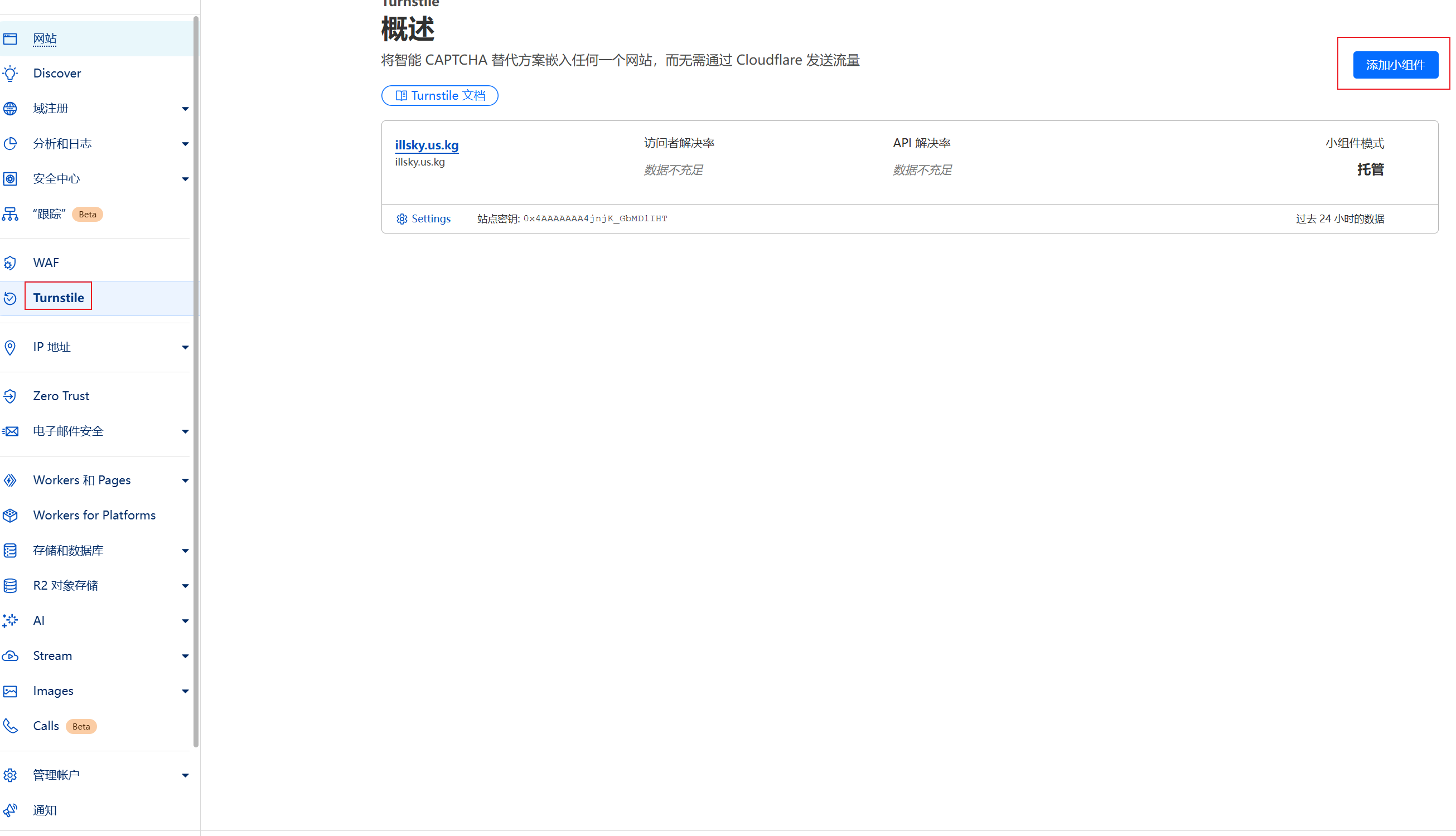
一键部署
推荐使用一键部署按钮(此操作会在你的github账户中自动创建vmail仓库并关联部署到vercel):
手动部署
或手动将代码推送到你的 Github 仓库,并在 Vercel 面板中创建项目。选择 New project,然后导入对应的 Github 仓库,填写环境变量,选择 Remix 框架,点击 Deploy,等待部署完成。
部署完后继续点击 Countinu to Dashboard,进入 Settings -> General,修改下面设置:
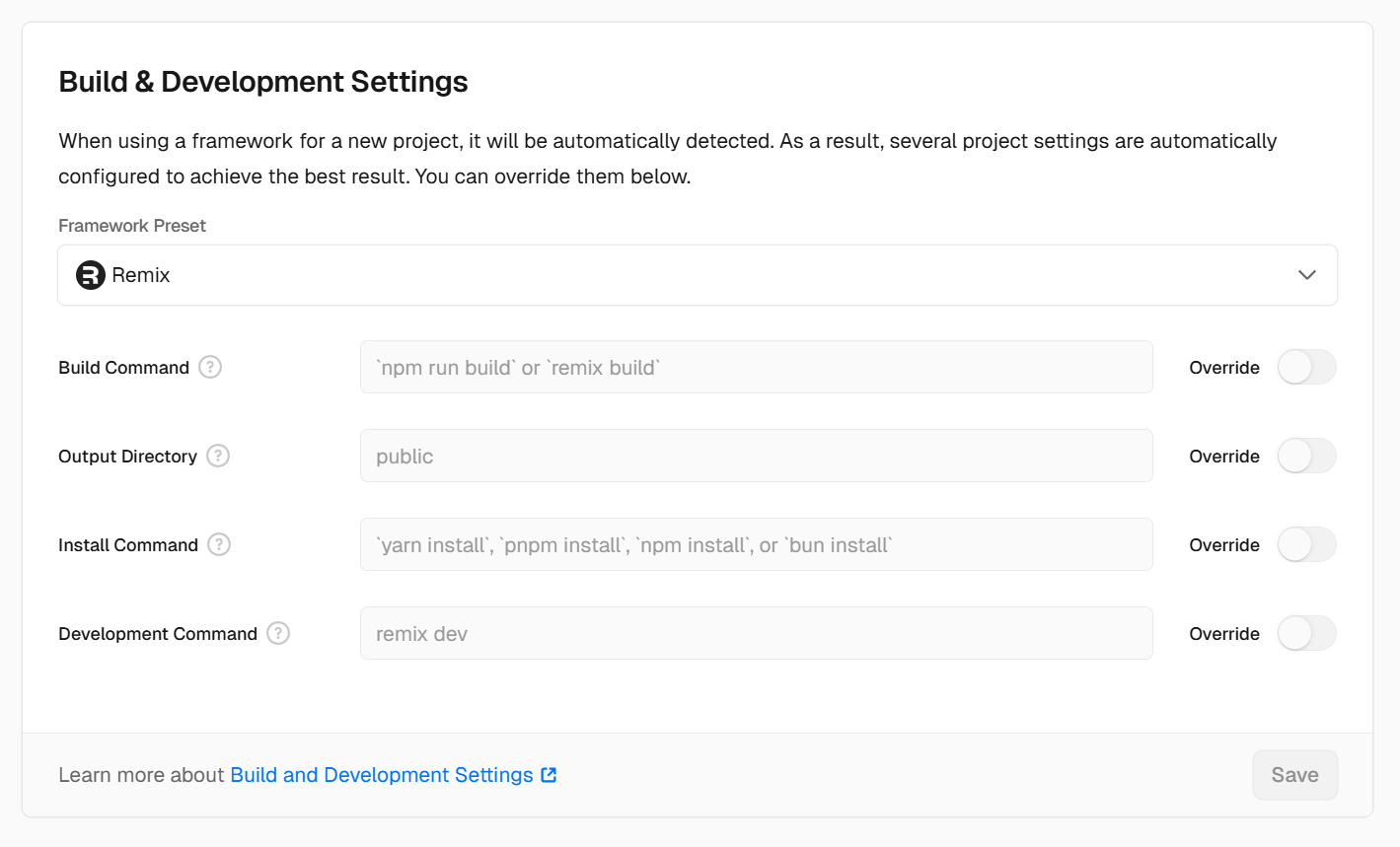
一般默认无需修改
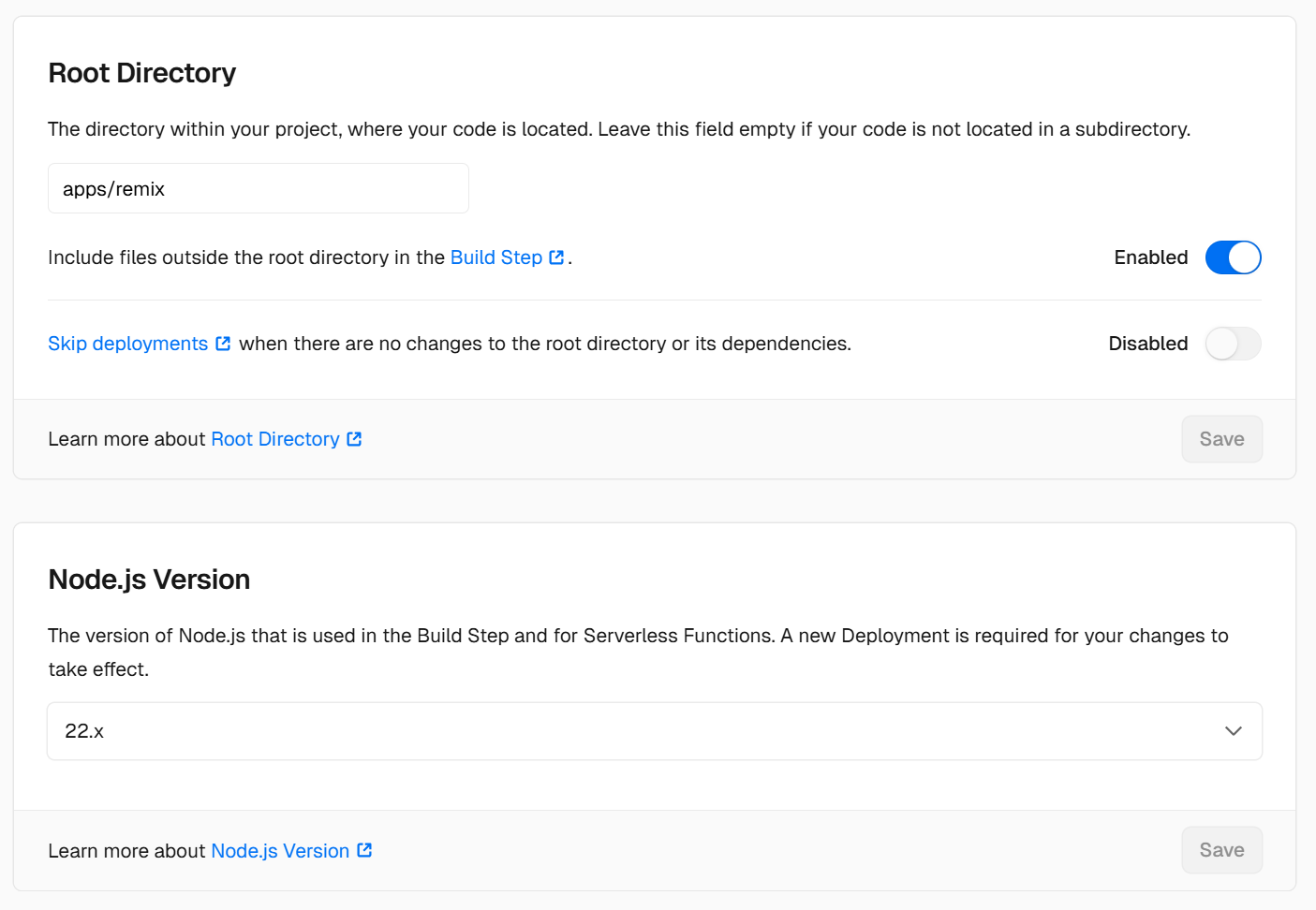
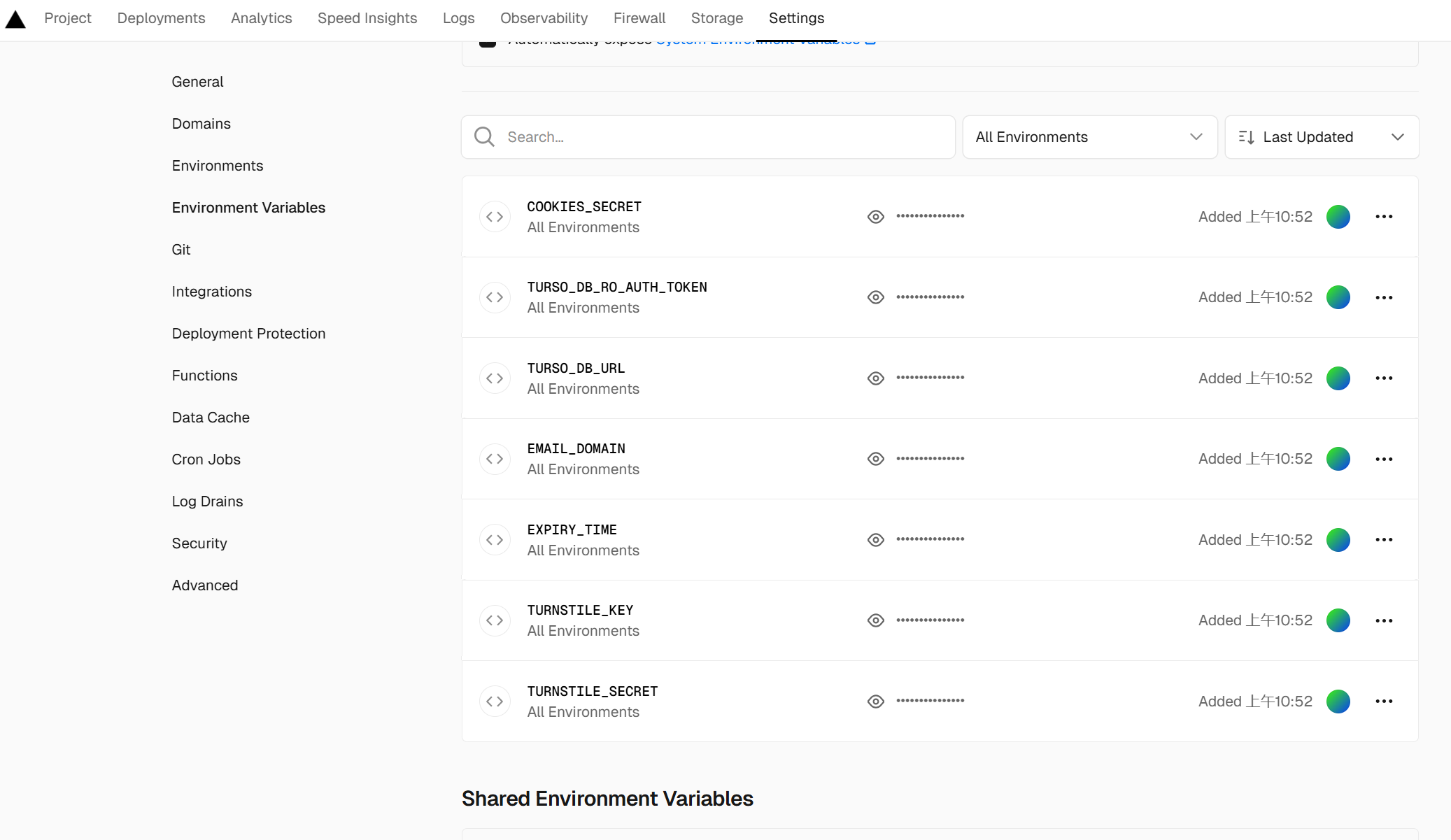
验证环境变量
然后进入 Deployments 重新部署一次,或向 github 推送代码重新触发部署。
域名解析
部署成功后在 cloudflare 添加域名解析(A记录)到对应平台,就可以愉快的玩耍了
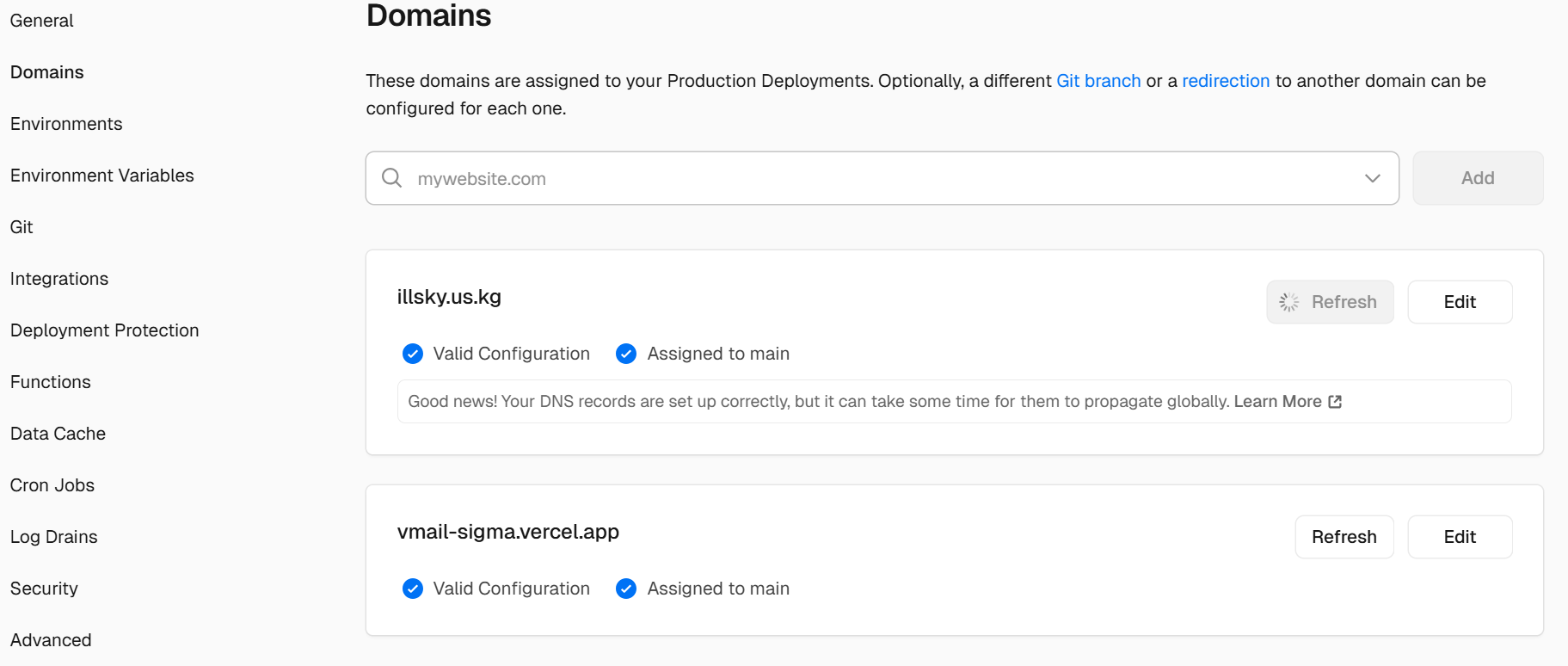
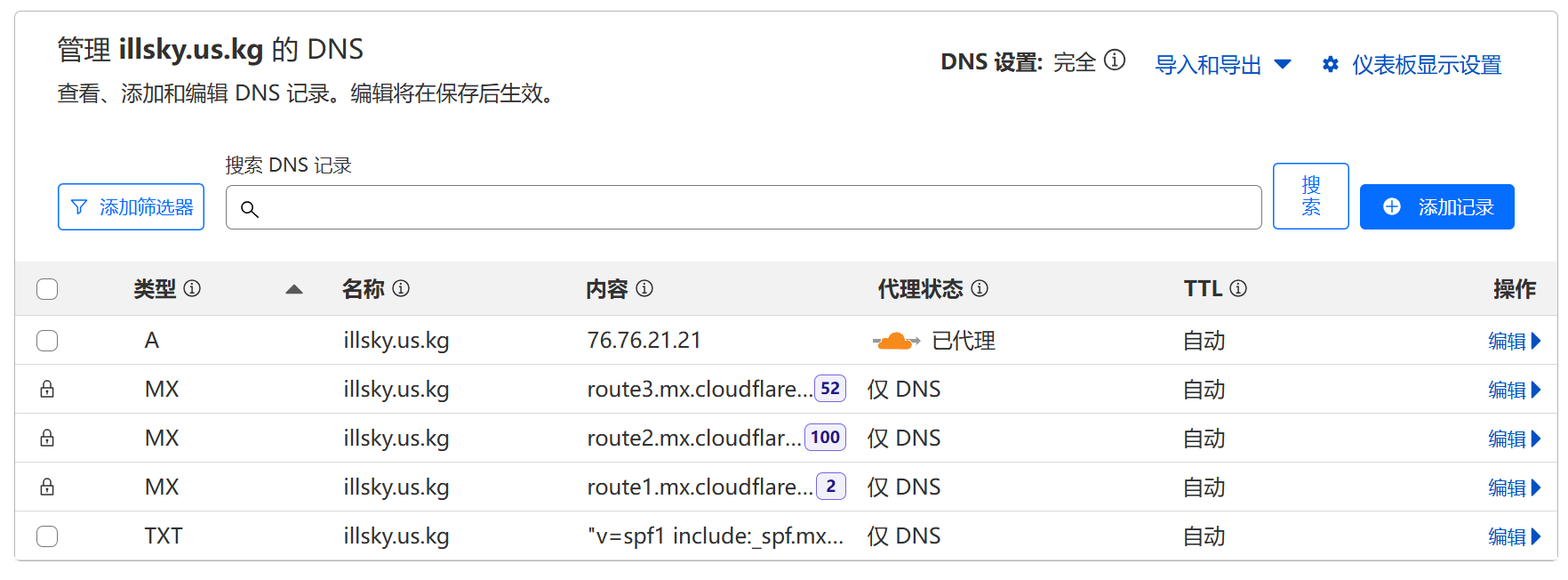
SSL/TLS
在CF域名控制台修改加密模式为完全(或严格),若不修改,访问网站会出现重定向次数过多错误。
本地调试
# 克隆项目git clone https://github.com/oiov/vmailcd vmail
# 安装依赖pnpm install
# 运行端口 localhost:3000pnpm run remix:dev运行前复制 apps/remix/.env.example 文件并重命名为 apps/remix/.env,填写必要的环境变量。
🎉 完成部署
按照以上步骤操作后,临时电子邮件服务即可正常运行。以上完成撒花!